Redis 入门到精通(四)-- linux 环境安装 redis
一、linux 环境安装 redis – 基于 Linux 安装 redis
1、基于 Center 0S7 或者 unbunt-18.04 安装 Redis
1)下载安装包
wget http://download.redis.io/releases/redis-?.?.?.tar.gz
如:wget http://download.redis.io/releases/redis-4.0.0.tar.gz
2)解压:
tar -xvf 文件名.tar.gz
如:tar -xvf redis-4.0.0.tar.gz
3)编译:make
4)安装
make install [destdir=/目录]
如:make install
5)启动 redis
redis-server
6)重新打开另一终端,启动 redis 客户端
cd ../redis-4.0.0/src/
redis-cli
2、实际操作:unbunt-18.04 安装 Redis
# 1)下载安装包 redis-4.0.0.tar.gz
# 切换目录
root@WIN-20240529BJA:/home/djh# cd /usr/local
# 创建新目录
root@WIN-20240529BJA:/usr/local# mkdir redis
root@WIN-20240529BJA:/usr/local# cd redis/
# 下载安装包 redis-4.0.0.tar.gz
root@WIN-20240529BJA:/usr/local/redis# wget http://download.redis.io/releases/redis-4.0.0.tar.gz
root@WIN-20240529BJA:/usr/local/redis# ll
total 1680
drwxr-xr-x 2 root root 4096 Jul 15 16:26 ./
drwxr-xr-x 15 root root 4096 Jul 15 16:25 ../
-rw-r--r-- 1 root root 1710169 Jun 27 2020 redis-4.0.0.tar.gz
# 2)解压 redis-4.0.0.tar.gz
# 切换目录
cd /usr/local/redis/
# 解压 redis-4.0.0.tar.gz
tar -xvf redis-4.0.0.tar.gz
# 3)编译并安装 redis-4.0.0
# 切换到 redis 安装目录下的 src 目录:
root@WIN-20240529BJA:/usr/local/redis# cd /usr/local/redis/redis-4.0.0/src/
# 安装 make 命令(如果出现错误:make: not found )
apt install make
# 安装 C 编译器(如果出现错误:/bin/sh: 1: cc: not found )
root@WIN-20240529BJA:/usr/local/redis/redis-4.0.0/src# sudo apt-get install build-essential tcl
# 编译并安装
make install
# (如果出现错误:zmalloc.h:50:10: fatal error: jemalloc/jemalloc.h: No such file or directory)可使用以下命令编译并安装:
root@WIN-20240529BJA:/usr/local/redis/redis-4.0.0/src# make CFLAGS="-DUSE_JEMALLOC=0" install
# 4)启动 redis 服务
# 切换到 redis 安装目录下的 src 目录:
root@WIN-20240529BJA:/usr/local/redis# cd /usr/local/redis/redis-4.0.0/src/
# 启动 redis 服务
redis-server
# 5)重新打开另一终端,启动 redis 客户端
# 切换到 redis 安装目录下的 src 目录:
root@WIN-20240529BJA:/usr/local/redis# cd /usr/local/redis/redis-4.0.0/src/
# 启动 redis 客户端
redis-cli


二、linux 环境安装 redis – 指定端口启动服务
1、Redis 服务启动:默认启动与指定端口号启动
# 默认配置启动(默认端口号:6379)
redis-server
# 指定端口号启动
redis-server --port 6379
redis-server --port 6380
2、Redis 客户端连接与指定端口号连接。
# 默认连接
redis-cli
# 指定端口号连接 redis 服务
redis-cli -p 6379
redis-cli -p 6380

三、linux 环境安装 redis – 指定配置文件启动服务
1、Redis 服务启动:指定配置文件启动服务
# 默认配置启动(默认端口号:6379)
redis-server
# 指定端口号启动
redis-server --port 6379
redis-server --port 6380
# 指定配置文件启动
redis-server redis.conf
redis-server redis-6379.conf
redis-server redis-6380.conf
redis-server conf/redis-6379.conf
redis-server config/redis-6380.conf .....
2、Redis 客户端连接与指定端口号,指定服务器连接。
# 默认连接
redis-cli
# 指定端口号连接 redis 服务
redis-cli -p 6379
redis-cli -p 6380
# 连接指定服务器
redis-cli -h 127.0.0.1
redis-cli -port 6379
redis-cli -h 127.0.0.1 -port 6379
3、复制并修改配置文件 redis.conf
# 切换到 redis 安装目录:
cd /usr/local/redis/redis-4.0.0/
# 复制配置文件内容,取掉注释并取掉空白,把其他内容复制到 redis-6379.conf 文件里
cat redis.conf | grep -v "#" | grep -v "^$" > redis-6379.conf
# 修改 redis-6379.conf 配置文件
vim redis-6379.conf
# 保底以下内容即可:
port 6379
daemonize yes
logfile "6379.log"
# data 目录为新建目录
dir /usr/local/redis/redis-4.0.0/data
4、指定配置文件,后台启动 redis 服务:
# 切换到 redis 安装目录:
cd /usr/local/redis/redis-4.0.0/
# 指定配置文件,后台启动 redis 服务:
root@WIN-20240529BJA:/usr/local/redis/redis-4.0.0# redis-server redis-6379.conf
# 查看 redis 服务,后台启动是否启动成功
root@WIN-20240529BJA:/usr/local/redis/redis-4.0.0# ps -ef | grep redis-
root 23991 1 0 21:42 ? 00:00:00 redis-server *:6379
root 23996 1538 3 21:43 pts/3 00:00:00 grep --color=auto redis-
root@WIN-20240529BJA:/usr/local/redis/redis-4.0.0#
# 打开另一终端,启动客户端,连接后台服务
root@WIN-20240529BJA:/usr/local/redis/redis-4.0.0/data# cd ..
root@WIN-20240529BJA:/usr/local/redis/redis-4.0.0# redis-cli
127.0.0.1:6379> set name redis
OK
127.0.0.1:6379> get name
"redis"
127.0.0.1:6379>

四、linux 环境安装 redis – redis 配置文件启动目录管理
1、查看 redis 后台服务是否启动,如果启动,关闭它(通过 PID 杀死 redis 服务进程)
# 查看 redis 后台服务是否启动
root@WIN-20240529BJA:/usr/local/redis/redis-4.0.0# ps -ef | grep redis-
root 23991 1 0 21:42 ? 00:00:00 redis-server *:6379
root 24063 1538 0 21:55 pts/3 00:00:00 grep --color=auto redis-
# 通过 PID 杀死 redis 服务进程
root@WIN-20240529BJA:/usr/local/redis/redis-4.0.0# kill -s 9 23991
# 再次 查看 redis 后台服务是否启动
root@WIN-20240529BJA:/usr/local/redis/redis-4.0.0# ps -ef | grep redis-
root 24066 1538 0 21:56 pts/3 00:00:00 grep --color=auto redis-
root@WIN-20240529BJA:/usr/local/redis/redis-4.0.0#
2、把 redis-6379.conf 配置文件,移动到 conf (新建目录) 统一管理。并复制一份更名为 redis-6380.conf 编辑端口号。
# 切换到 redis 安装目录:
cd /usr/local/redis/redis-4.0.0/
# 创建新目录 conf
mkdir conf
# 把 redis-6379.conf 配置文件,移动到 conf (新建目录) 统一管理。
mv redis-6379.conf conf
# 复制一份 redis-6379.conf 更名为 redis-6380.conf
cp conf/redis-6379.conf conf/redis-6380.conf
# 编辑 redis-6380.conf 端口号
vim conf/redis-6380.conf
# 保底以下内容即可:
port 6380
daemonize yes
logfile "6380.log"
# data 目录为新建目录
dir /usr/local/redis/redis-4.0.0/data
3、指定配置文件,后台启动 redis 服务:
# 切换到 redis 安装目录:
cd /usr/local/redis/redis-4.0.0/
# 指定配置文件,后台启动 redis 服务:
root@WIN-20240529BJA:/usr/local/redis/redis-4.0.0# redis-server conf/redis-6379.conf
root@WIN-20240529BJA:/usr/local/redis/redis-4.0.0# redis-server conf/redis-6380.conf
# 查看 redis 服务,后台启动是否启动成功
root@WIN-20240529BJA:/usr/local/redis/redis-4.0.0# ps -ef | grep redis-
root 24075 1 0 22:19 ? 00:00:00 redis-server *:6379
root 24086 1 0 22:28 ? 00:00:00 redis-server *:6380
root 24091 1538 0 22:28 pts/3 00:00:00 grep --color=auto redis-
root@WIN-20240529BJA:/usr/local/redis/redis-4.0.0#
# 打开另一终端,启动客户端,连接后台服务
# 切换到 redis 安装目录:
cd /usr/local/redis/redis-4.0.0/
root@WIN-20240529BJA:/usr/local/redis/redis-4.0.0# redis-cli -p 6379
127.0.0.1:6379> set name redis-6379
OK
127.0.0.1:6379> get name
"redis-6379"
127.0.0.1:6379>
# Ctrl + c 退出连接 redis-6379 , 并重新连接 redis-6380 服务
root@WIN-20240529BJA:/usr/local/redis/redis-4.0.0# redis-cli -p 6380
127.0.0.1:6380> set name redis-6380
OK
127.0.0.1:6380> get name
"redis-6380"
127.0.0.1:6380>

上一节关联链接请点击:
# Redis 入门到精通(三)jedis




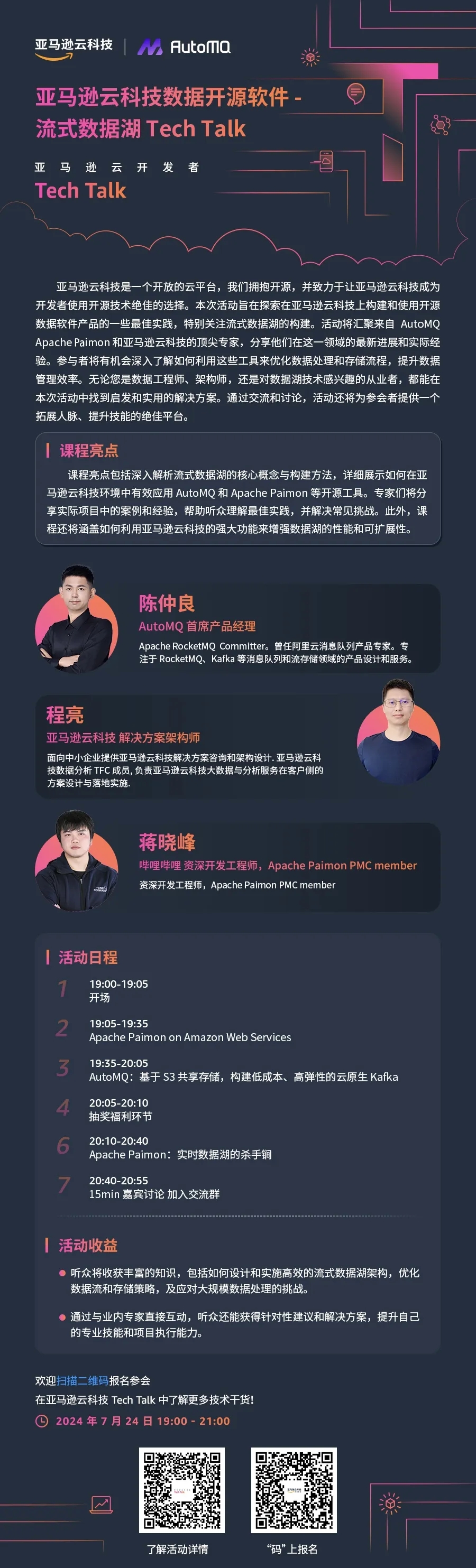



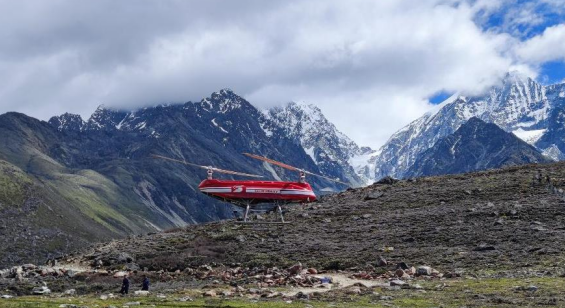

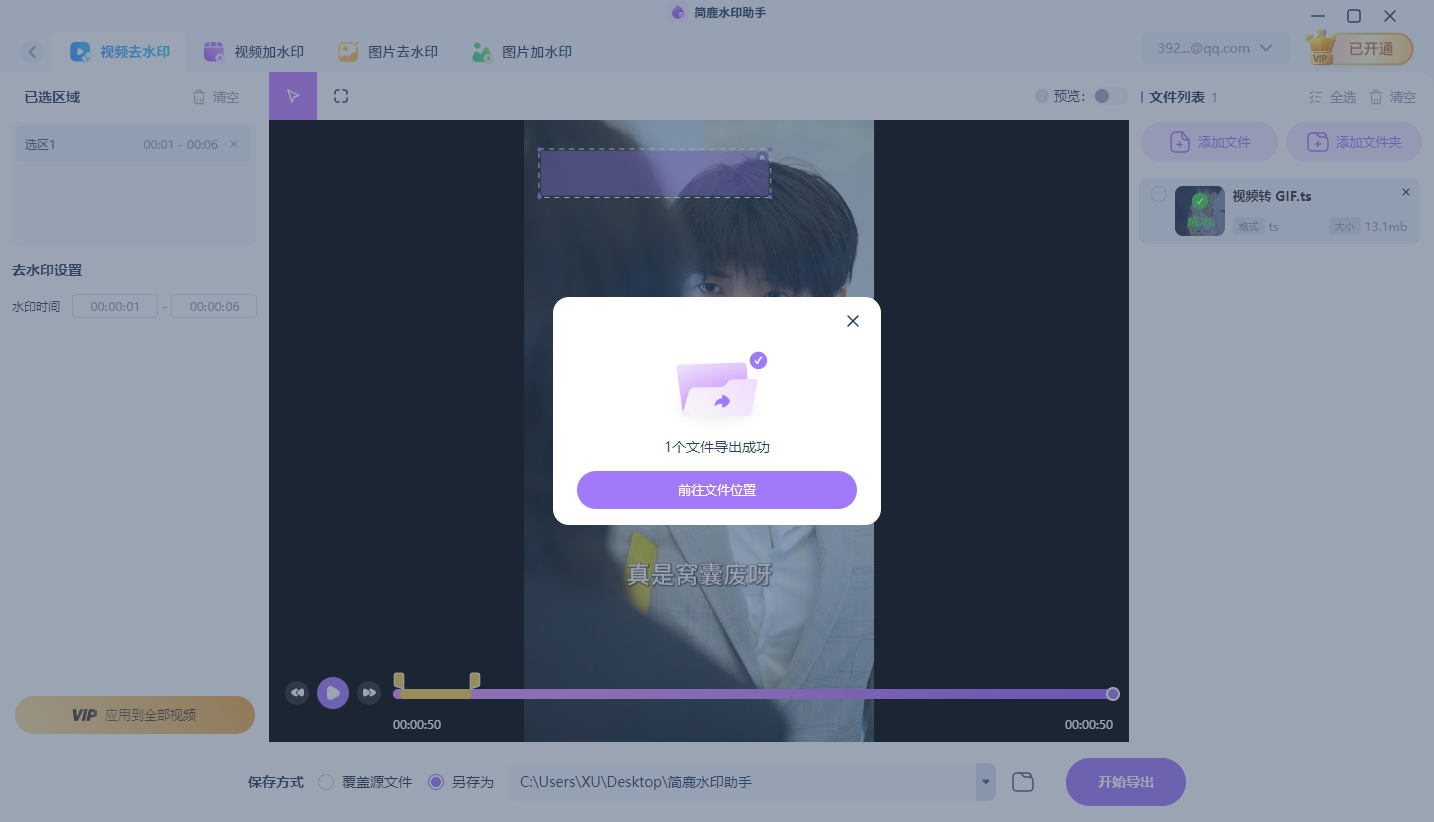








![AI安全系列——[第五空间 2022]AI(持续更新)](https://img-blog.csdnimg.cn/direct/cf6d3ae57aaa43f99438a4689696b8f6.png)